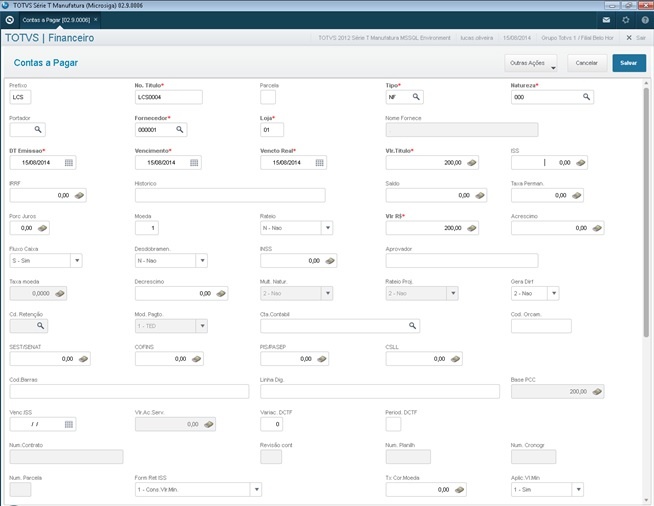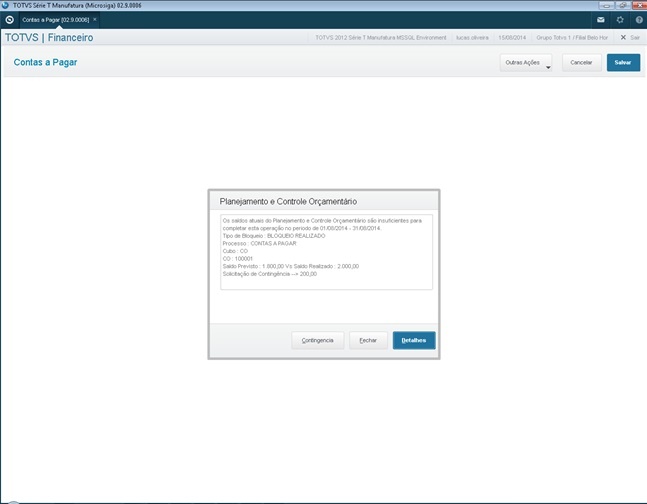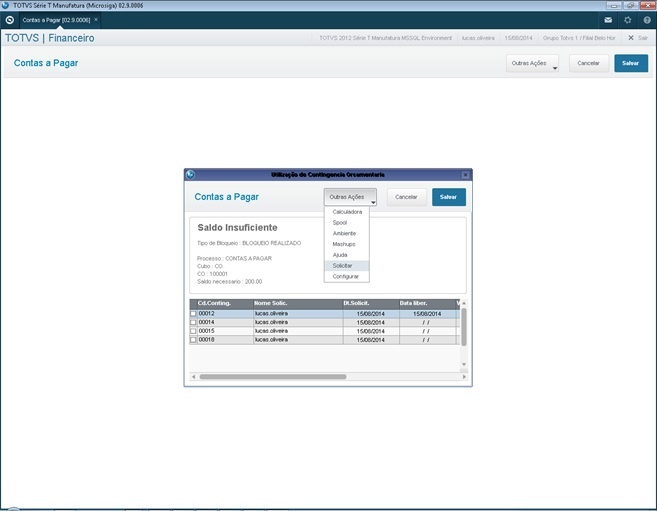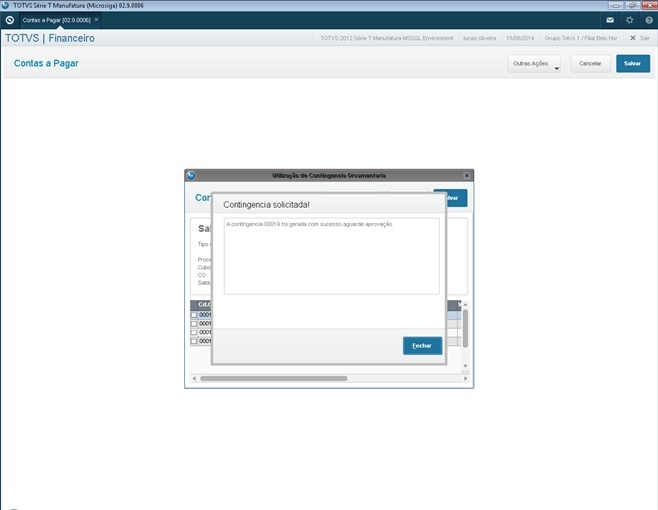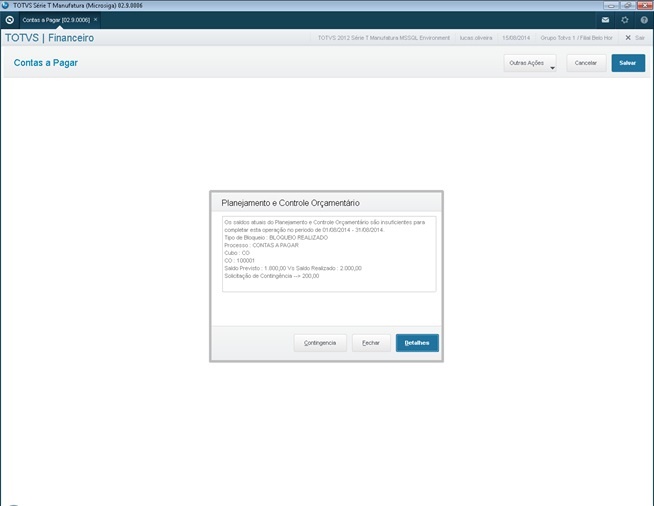Objetivo
O procedimento de Liberação de Contingência Orçamentária - PCO, tem como propósito controlar as solicitações de contingências a partir de um workflow via Fluig.
Pré-requisitos
Configurar o parâmetro a seguir:
| Nome | MV_PCOWFCT |
|---|---|
| Tipo | Numérico |
| Cont. Port. | 2 |
| Descrição | Indica se deve ser gerado workflow para liberação de contingência orçamentária - PCO 0 - Desabilitado o workflow 1 - Somente envio de e-mail 2 - Workflow via Fluig |
Premissas
- Possuir ambiente Fluig conectado com o Protheus
- Possuir usuário cadastrado
Benefícios
Permite que o processo de aprovação das ações executadas na Liberação de Contingência Orçamentária - PCO seja feito de forma +Simples e +Ágil, podendo ser realizado diretamente na interface Fluig, juntamente com os demais processos do dia a dia, de forma integrada.
Ambiente de Negócio
Segmento
Serviços
Áreas de Negócios
Planejamento e Controle Orçamentário
Processo do Workflow
Atividades do Processo
Atividade: Solicitar Contingência Orçamentária
Descrição: Bloqueio orçamentário mediante configuração
Instrução: Ao atingir o ponto de bloqueio, o usuário é informado do motivo do bloqueio, tendo a possibilidade de solicitar uma contingência para o aprovador.
Atividade: Enviar Workflow via Fluig
Descrição: O workflow será enviado para o Fluig.
Instrução: Acessar o Fluig com o login do aprovador da contingência, gerando uma nova tarefa para o mesmo.
Atividade: Aprovado e Reprovado via Fluig
Descrição: Define se a contingência foi ou não aprovada pelo Fluig.
Instrução: Acessar a solicitação de contingência e alterar o status, indicando a aprovação ou reprovação.
Atividade: Registrar Aprovação/ Reprovação
Descrição: Após a alteração do campo Status, a alteração deverá ser salva.
Instrução: Salvar a liberação da contingência para envio do retorno ao Protheus.
Atividade: Retornar Aprovação/ Reprovação
Descrição: Se o workflow estiver aprovado, a resposta será enviada ao Protheus e a solicitação será movimentada no Fluig. Se não estiver aprovado, a Liberação de Contingência Orçamentária permanecerá bloqueada no Protheus e poderá ser desbloqueada pelo sistema (ou mantido o bloqueio)
Instrução: Acesse o Protheus para verificar o status da Liberação de Contingência Orçamentária. Com a contingência liberada, a movimentação do solicitante poderá ser executada.
Como Utilizar
Iniciando o Processo pelo Protheus
No Configurador, configure o parâmetro MV_POCWFCT, com o tipo numérico 2
No módulo Financeiro em Contas a pagar, cadastre algum lançamento. (Que deve estar configurado no PCO)
Até que atinja o Bloqueio realizado.
Para solicitar uma contingência, na tela de bloqueio do Contas a pagar acesse Outras ações / Solicitar clique em Salvar
Após, aparecerá uma tela informando que a contingência solicitada está aguardando aprovação.
A Manutenção de contingência orçamentária informa o status de cada solicitação.
Movimentando e Consultando o Processo pelo Fluig
Em Worflow na aba Formulário será exibida outra aba com a Solicitação de Contingência. É possível ter acesso as informações do lançamento.
A aba Aprovação contém dados do responsável pela aprovação. Efetue a aprovação ou não e clique em Enviar para que a solicitação seja enviada para o Fluig.
No Fluig em Central de tarefas aparecerá a solicitação pendente de aprovação.
Finalizando o Processo pelo Protheus
Acessando novamente o Protheus em Manutenção de Contingência Orçamentária, é possível ver se o lançamento foi aprovado ou rejeitado.
A partir da contingência liberada é possível incluir o título com o aporte do orçamento aprovado.
No módulo Financeiro em Contas a pagar aparecerá uma aba informando o tipo de bloqueio, no caso Bloqueio realizado. Após, clique em Contingência.
Em Contas a pagar informará todos os lançamentos que tem o contingência solicitada. Selecione aquela que deseja e clique em Salvar.
Note que o título foi incluído com sucesso.